3 nejlepší způsoby, jak získat videa z iPhone bez problémů
Všichni používáme svůj iPhone k pořizování fotografií a nahrávání mnoha videí tu a tam. Jsou však chvíle, kdy chceme dostat videa z iPhone, abychom uvolnili jeho úložiště. Doporučuje se také naučit se, jak dostat videa z iPhone, aby byla zachována jejich záloha. Naštěstí existují všechny druhy technik pro přenos videa z iPhone do iPadu nebo PC. V tomto příspěvku vás naučíme, jak dostat videa z iPhone na PC, Mac a jakékoli jiné kapesní zařízení. Pojďme to začít!
Část 1: Získejte videa z iPhone/iPad do Windows PC
Pokud máte počítač s Windows, můžete to snadno přenášet videa z iPhone do počítače. To lze provést pomocí funkce automatického přehrávání systému Windows. Kdykoli je jakýkoli smartphone připojen k systému Windows, zapne se funkce automatického přehrávání automatickým rozpoznáním zařízení. Tímto způsobem můžete přímo dostat videa z iPhone do vašeho systému.
1. Nejprve přejděte do nastavení systému a zapněte funkci automatického přehrávání (pokud již není zapnutá).

2. Nyní připojte svůj iPhone k počítači se systémem Windows a počkejte, až bude detekován sám.
3. Jakmile je detekován, zobrazí se následující okno. Klikněte na ‘Importovat obrázky a videa’.
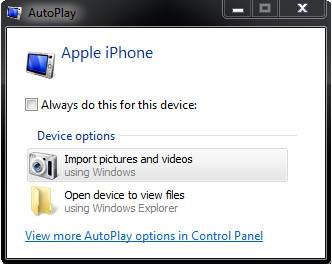
4. Systém Windows automaticky zahájí import fotografií a videí ze zařízení do určené složky. Chcete-li to změnit, klikněte na ‘Importovat nastavení’.
5. Tím se otevře další vyskakovací okno. Zde můžete nastavit umístění, kam se budou ukládat vaše videa a fotografie.
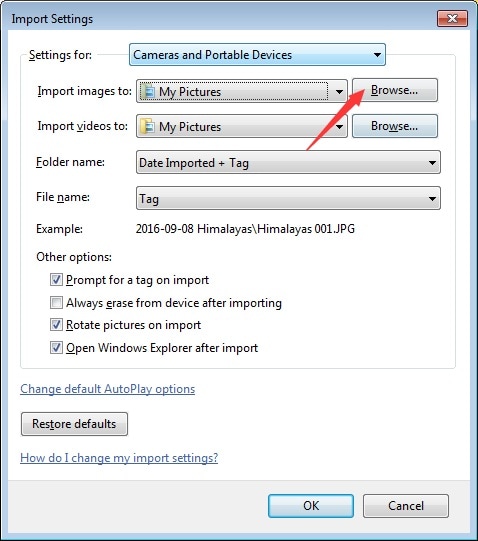
6. Dále můžete zaškrtnout volbu ‘Vymazat po importu’, abyste po procesu smazali přenesený obsah z vašeho iPhone.
Tímto způsobem můžete snadno dostat videa z iPhone do počítače se systémem Windows. Pokud se však chcete naučit přenášet filmy z notebooku do iPadu nebo iPhonu, musíte buď použít iTunes nebo jiného správce zařízení, jako je DrFoneTool iOS Transfer.
Část 2: Získejte videa z iPhone/iPad na Mac
Stejně jako Windows můžete také přenést, jak dostat videa z iPhone do Mac. Existuje několik způsobů, jak to udělat. Pokud chcete svá data přenášet vzduchem, použijte cloudovou službu, jako je iCloud nebo Dropbox. Nedoporučuje se však pro objemný obsah. Chcete-li přímo přenášet videa z iPhone na Mac, použijte nativní aplikaci, jako jsou Fotky. Může vám pomoci selektivně importovat data nebo přesunout veškerý nově přidaný obsah najednou. Můžete to provést pomocí následujících jednoduchých kroků:
1. Připojte svůj iPhone k Macu a počkejte, až bude detekován.
2. Poté spusťte aplikaci Fotky na Macu a vyberte svůj telefon (v části Import).
3. Pokud si přejete importovat všechny nově přidané soubory najednou, klikněte na tlačítko ‘Importovat nový’ v pravém horním rohu.
4. Můžete také selektivně importovat videa podle svého výběru. Jednoduše označte videa, která chcete přenést, a klikněte na tlačítko ‘Importovat vybrané’. Kromě toho zde můžete také smazat jakékoli video.
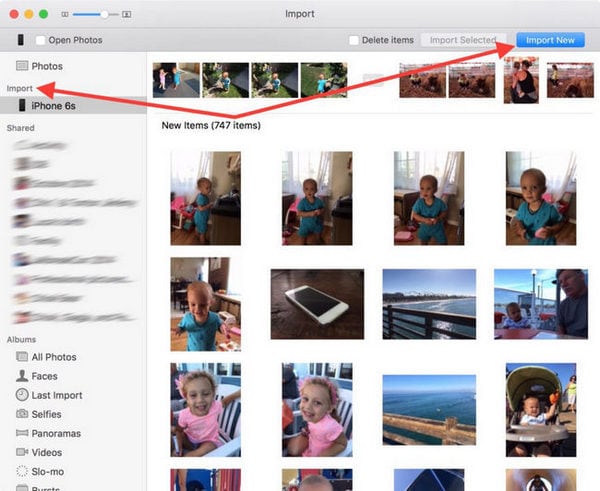
Poznámka: I když můžete použít aplikaci Fotky k získání videí z iPhone na Mac, nemůžete to udělat naopak. Chcete-li se naučit, jak přenášet filmy z notebooku do iPadu nebo iPhonu, musíte použít iTunes. Přejděte na kartu Filmy v iTunes a zapněte možnost ‘Synchronizovat filmy’, abyste provedli totéž.

Část 3: Exportujte videa z iPhone/iPad do jiného zařízení iOS/Android
Podle výše uvedených řešení se můžete snadno naučit, jak dostat videa z iPhone do PC nebo Mac. Pokud však chcete přenášet videa přímo z jednoho zařízení do druhého, měli byste použít DrFoneTool – Přenos telefonu. Je to ideální řešení pro přenos videa iPhone do iPadu, iPhone do iPhone, iPhone na Androida naopak. Je kompatibilní se všemi hlavními zařízeními Android a iOS a podporuje přenos mezi platformami. Můžete se tedy snadno přesouvat z jednoho zařízení na druhé přímo bez ztráty dat.
Kromě videí můžete také přenášet všechny ostatní druhy dat, jako jsou fotografie, hudba, kontakty, zprávy a další. Video můžete přenést z iPhone do iPadu nebo Androidu podle následujících kroků:

DrFoneTool – Přenos telefonu
1-Klikněte na Přenos z telefonu do telefonu
- Snadné, rychlé a bezpečné.
- Přesouvejte data mezi zařízeními s různými operačními systémy, tj. iOS až Android.
- Podporuje iOS zařízení s nejnovějším iOS 13

- Podporovaná data pro přenos, včetně fotografií, textových zpráv, kontaktů, poznámek a mnoha dalších typů souborů.
- Kompatibilní s více než 8000 zařízeními Android. Funguje pro všechny modely iPhone, iPad a iPod.
1. Vyberte správnou verzi, kterou chcete nainstalovat do systému Windows nebo Mac, a na úvodní obrazovce vyberte možnost „Phone Transfer“.

2. Připojte svůj iPhone a cílové zařízení k systému. Tento program by je detekoval automaticky. Po chvíli bude váš iPhone uveden jako zdroj a cílový iPad/Android jako cílové zařízení. Pokud ne, klikněte na tlačítko ‘Flip’ a změňte jejich pozice.

3. Můžete si vybrat jakýkoli typ dat, která chcete přenést. Chcete-li například přenést video z iPhone do iPadu nebo Androidu, ujistěte se, že je vybrána možnost „Videa“.
4. Kliknutím na tlačítko ‘Zahájit přenos’ přejděte k dalšímu přenosu dat. Můžete také povolit možnost ‘Vymazat data před kopírováním’ a data na cílovém zařízení předem smazat.
5. Tento proces přenosu bude chvíli trvat v závislosti na velikosti dat, která vyberete k přenosu.

6. Po úspěšném dokončení se vám zobrazí připomenutí. Nakonec můžete obě zařízení bezpečně odebrat a používat je podle svých potřeb.
Dodržováním těchto řešení se můžete snadno naučit, jak dostat videa z iPhone do Windows PC, Mac nebo jakéhokoli jiného zařízení. Některá z těchto řešení vám navíc mohou pomoci naučit se, jak na to přenos filmů z notebooku do iPadu také. Chcete-li přesunout data z jednoho zařízení do druhého přímo jediným kliknutím, doporučujeme použít DrFoneTool Switch. Umožní vám během několika sekund přenést vaše důležité datové soubory přímo do jiného zařízení. Uživatelsky příjemný a bezpečný nástroj se vám jistě bude hodit při mnoha příležitostech.
poslední články

